Virus merupakan sebuah kumpulan script atau kode-kode yang dibuat untuk tujuan yang cenderung negatif. Tujuan virus dibuat kebanyakan adalah untuk merusak, memformat, dan mencuri data. Virus dibuat oleh manusia dengan kreatifitasnya sendiri. Namun kita akan berusaha melindungi komputer kita juga dengan kreatifitas kita sendiri.
Kebanyakan orang tidak mau repot dan akhirnya menggunakan Antivirus sebagai pelindung komputernya. Namun tidak ada satupun Antivirus yang 100% melindungi komputer dari serangan virus. Selain tidak 100% terlindungi dari virus, kebanyakan antivirus menggunakan space ram yang tersedia sehingga mengurangi space ram kita dan akhirnya memperlambat kinerja komputer. Kali ini kita akan mencoba melindungi komputer kita dari serangan virus dengan tangan kosong, alias tidak memakai software Antivirus.
Bagaimana Caranya?
BERIKAN PARTISI PADA HARDISK ANDA
Anda harus membuat minimal 2 partisi. Contohnya partisi C dan partisi D. Pada drive C kita letakkan sistem operasi, dan pada drive D kita letakkan semua data kita. Ini berfungsi jika drive C anda hilang atau terinfeksi virus, maka data pada drive d tidak akan hilang. Lalu kita bisa menginstall ulang sistem operasinya.
BUAT FOLDER YANG TIDAK BISA DITEMBUS VIRUS
Buat terlebih dahulu sebuah folder baru (New Folder). Setelah itu klik Start-Run. Pada kolom RUN ketik charmap.

 Pilih sekitar 5-6 karakter dan pada akhirannya berikan ekstensi .exe. Jika sudah copy dan paste-kan nama tersebut pada folder baru yang anda buat. Jadi nama folder baru yang anda buat adalah (kataacak).exe. Usahakan pada pemilihan karakter, pilihlah yang paling aneh. Jika sudah, masukan semua file anda di drive D yang berisi data anda dan masukan ke folder tersebut. Virus tidak akan masuk ke dalam folder tersebut. Jika anda ingin membuka file keluarkan dulu file-nya (cut-paste) dan buka. Jika sudah selesai anda buka maka masukan lagi kedalam folder tersebut. Namun untuk file .mp3, .doc, .docx, .txt, dan yang lain bisa dibuka. Namun untuk .exe dan installer tidak bisa, harus dikeluarkan terlebih dahulu.
Pilih sekitar 5-6 karakter dan pada akhirannya berikan ekstensi .exe. Jika sudah copy dan paste-kan nama tersebut pada folder baru yang anda buat. Jadi nama folder baru yang anda buat adalah (kataacak).exe. Usahakan pada pemilihan karakter, pilihlah yang paling aneh. Jika sudah, masukan semua file anda di drive D yang berisi data anda dan masukan ke folder tersebut. Virus tidak akan masuk ke dalam folder tersebut. Jika anda ingin membuka file keluarkan dulu file-nya (cut-paste) dan buka. Jika sudah selesai anda buka maka masukan lagi kedalam folder tersebut. Namun untuk file .mp3, .doc, .docx, .txt, dan yang lain bisa dibuka. Namun untuk .exe dan installer tidak bisa, harus dikeluarkan terlebih dahulu.
MATIKAN SISTEM AUTORUN
Autorun berfungsi untuk menjalankan atau meng-explore suatu media penyimpanan secara otomatis tanpa pemberitahuan anda. Jadi jika sebuah flashdisk yang sudah terinfeksi virus, dicolokan ke komputer anda, maka secara otomatis autorun akan menjalankannya. Dan virus pun mulai menyebar secara sistematis.
Cara mematikanya mudah saja, pertama klik Start-Run, pada kolom tuliskan 'gpedit.msc' (tanpa tanda apostrof).
Nanti akan muncul jendela seperti ini:

Jika sudah muncul, klik pada Local Computer Policy, dan akan muncul 2 (dua) pilihan. Pilih pada menu User Configuration, kemudian masuk ke menu Administrative Templates, kemudian masuk ke menu System(Windows XP) atau All Setings (Windows 7).

Lalu akan muncul banyak pilihan. Sorot pada kolom Turn off Autoplay.
 Double klik pada Turn off Autoplay. Dan pada kolom Turn Off Autoplay On, sorot pada All Drive. Dan berikancheck pada pilihan Enabled. Setelah itu Apply lalu OK.
Double klik pada Turn off Autoplay. Dan pada kolom Turn Off Autoplay On, sorot pada All Drive. Dan berikancheck pada pilihan Enabled. Setelah itu Apply lalu OK.
PERIKSA SETIAP FLASHDISK YANG MASUK
Buka Notepad dan copy-paste script berikut:
@echo off
cls
set /p "opt=Masukan Nama Drive="
%opt%:
if exist autorun.inf del autoun.inf
%opt%:
if exist autorun.inf del autoun.inf
if not exist autorun.inf echo tidak ditemukan
del *.lnk
del *.ini
pause
pause
exit
Lalu save dengan namafile.bat. Jangan lupa sorot ke All files. Jika sebuah flashdisk dicolokan ke komputer anda, buka script yang anda buat (double klik) dan masukan nama drivenya. Misalnya nama drive flashdisk yang dimasukan F. Maka anda hanya tinggal mengetikan F pada script anda, dan script diatas akan membersihkan file-file yang diduga sebagai virus.
CARA LAIN YANG DAPAT DILAKUKAN :
Dari merusak sistem hingga mengilangkan data penting pun bisa dilakukan oleh virus walaupun kebanyakan kasus yang terjadi tidak separah itu. Nah guna mensiasati agar komputer kita tidak mudah terinfeksi oleh virus, berikut ini saya memiliki beberapa tips.
1. Gunakan Antivirus dan pasitkan selalu terupdate
Perlindungan yang utama ialah memasang Antivirus pada komputer kita, ada banyak sekali antivirus-antivirus yang bisa kita gunakan mulai dari yang gratis hingga berbayar. Namun, seiring dengan berjalannya waktu virus-virus baru pun akan muncul sehingga sangat penting untuk selalu meng-update database dan versi dari Antivirus yang kita gunakan agar si antivirus bisa mengenali virus-virus baru tadi.
2. Hati hati dengan e-mail dengan sumber yang tidak jelas
Sebuah aturan yang sederhana, jika kita tidak benar-benar yakin atau bahkan tidak tau siapa pengirim e-mail tersebut, maka lebih baik jangan terlalu bernafsu untuk membuka e-mail tersebut. Bisa jadi e-mail tadi berisi spam atau bahkan link-link berbahaya yang bisa merusak sistem atau mencuri data-data pribadi kita.
3. Jangan sepelekan firewall
Hampir semua sistem operasi komputer saat ini memiliki firewall yang berfungsi sebagai filter lalu-lintas data antara komputer dengan dunia luar (internet misalnya). Membiarkan firewall sistem komputer kita mati adalah sama halnya dengan membiarkan rumah kita berdiri tanpa tembok yang melindungi kita dari berbagai macam ancaman dari luar rumah.
4. Jangan terbiasa melakukan sharing data menggunakan jaringan umum (misal: hotspot di area umum)
Membiarkan akses terhadap komputer anda di jaringan umum seperti hotspot restoran, warnet, kafe dan sebagainya sangat beresiko tinggi. Untuk lebih jelasnya pelajari artikel tentang bahaya hotspot ditempat umum.
5. Usahakan untuk mengupdate Sistem Operasi kita secara teratur
Faktor dari dibuatnya virus adalah karena ada celah pada sistem operasi itu sendiri, untuk mencegah hal ini para raksasa pencipta sistem operasi selalu menyediakan layanan update yang bisa kita download untuk menutup "celah" yang ada pada sistem kita.
6. Lebih baik nonaktifkan fitur autoplay pada Sistem Operasi Windows
Mematikan fungsi autoplay/autorun pada windows setidaknya bisa mengurangi resiko komputer kita terjangkit virus yang memanfaatkan celah ini (misal: ramnit, sality, virus-annie.ani dsb). Untuk penjelasan lebih lanjut pelajari artikel mengenai langkah menonaktifkan fitur autoplay pada windows atau artikel tentang bagaimana menghilangkan virus yang bekerja berdasarkan dari file bernama autorun.inf.
7. Hindari melakukan double-click saat membuka data pada flashdisk/drive eksternal kita
Untuk mengurangi resiko meng-eksekusi/menjalankan induk virus yang ada didalam folder secara tidak sengaja, ada baiknya kita biasakan untuk menggunakan panel file explore pada bagian kiri.
8. Membodohi virus dengan membuat dummy folder bernama autorun.inf pada flashdisk/drive eksternal kita
Untuk beberapa kasus infeksi virus yang memanfaatkan celah autoplay pada windows dapat kita siasati dengan membuat folder bernama autorun.inf pada flashdisk ataupun pada partisi-partisi di drive eksternal kita. Cara ini setidaknya bisa mencegah virus untuk membuat file autorun.inf-nya sehingga siklus infeksi dapat di putus. Smadav menggunakan cara yang sama untuk pencegahan pada removable drive (flashdisk, eksternal drive dsb).
9. Jangan lupa untuk melakukan scan pada flashdisk/drive eksternal sebelum digunakan
Biasakanlah untuk melakukan scanning terhadap drive yang akan anda buka (flashdisk/drive eksternal dsb). Bila kita terlalu malas untuk melakukan langkah ini, sekarang ini banyak antivirus-antivirus yang telah menambahkan fitur autoscan.
10. Curigailah file/program yang tiba-tiba muncul pada komputer kita
Bila tidak yakin/ingat atau bahkan tidak tau-menahu asal muasal dari sebuah file/program yang tiba-tiba hadir di komputer kita, sebaiknya jangan gegabah untuk membukanya. Ada baiknya lakukan scan dan analisa file tersebut dengan memperhatikan propertinya (misal:tanggal dibuat, ukuran, nama file/program, dsb).
sumber : http://www.unikadelasalle.ac.id/news76_melindungi_komputer_dari_virus_tanpa_software_antivirus.html
http://rasmaadhi.blogspot.com/2013/09/10-tips-melindungi-komputer-kita-dari-virus.html
sumber : http://www.unikadelasalle.ac.id/news76_melindungi_komputer_dari_virus_tanpa_software_antivirus.html
http://rasmaadhi.blogspot.com/2013/09/10-tips-melindungi-komputer-kita-dari-virus.html
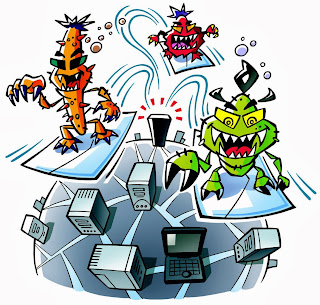

No comments:
Post a Comment